[Notebook] ScreenXpert - 介紹
5. ScreenXpert專為 UX8406 系列 打造的功能
(1) 點擊桌面的 ①[搜索圖標],搜索欄輸入 ②[華碩屏幕專家],華碩屏幕專家(ScreenXpert)將啟動。
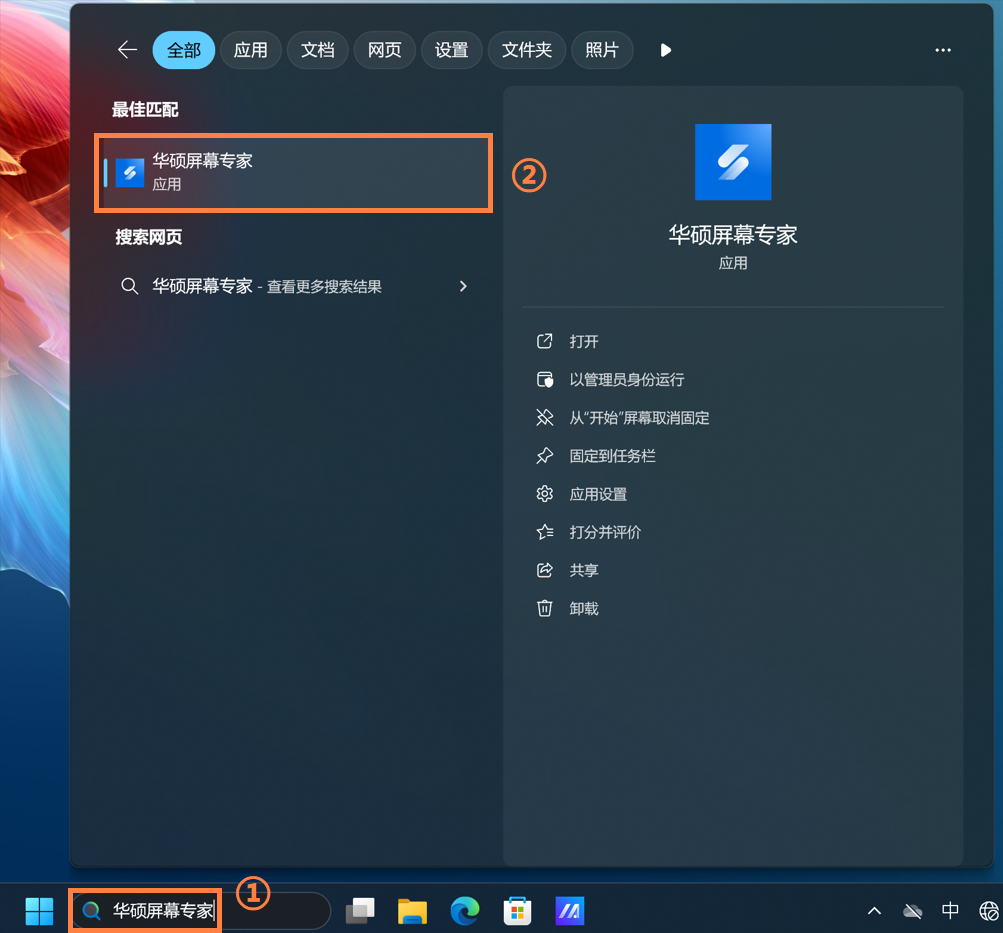
(2) 點選ScreenXpert圖標,可以看到三個功能區:①[設置與風格轉換]、②[快速功能]、③[快速面板]。
※ 具體顯示的內容可能會因型號而異。
(3) 您可以點選 或
或 ,可以在不同的 ScreenXpert風格之間切換。
,可以在不同的 ScreenXpert風格之間切換。
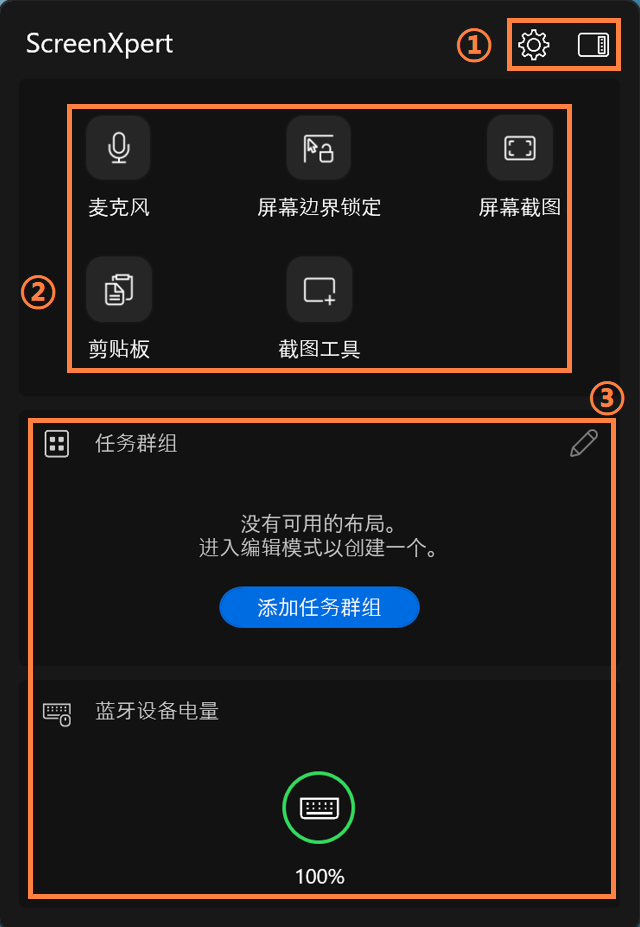

(1) 如果您的電腦連接兩個或以上的屏幕,那么您在主屏幕上拖動App窗口時會顯示 ①[屏幕標示],用于確認該屏幕所處的位置。同時也會顯示 ②[App Switcher] 菜單功能,里面包含屏幕1和屏幕2圖標。(范例中電腦擁有兩個屏幕)
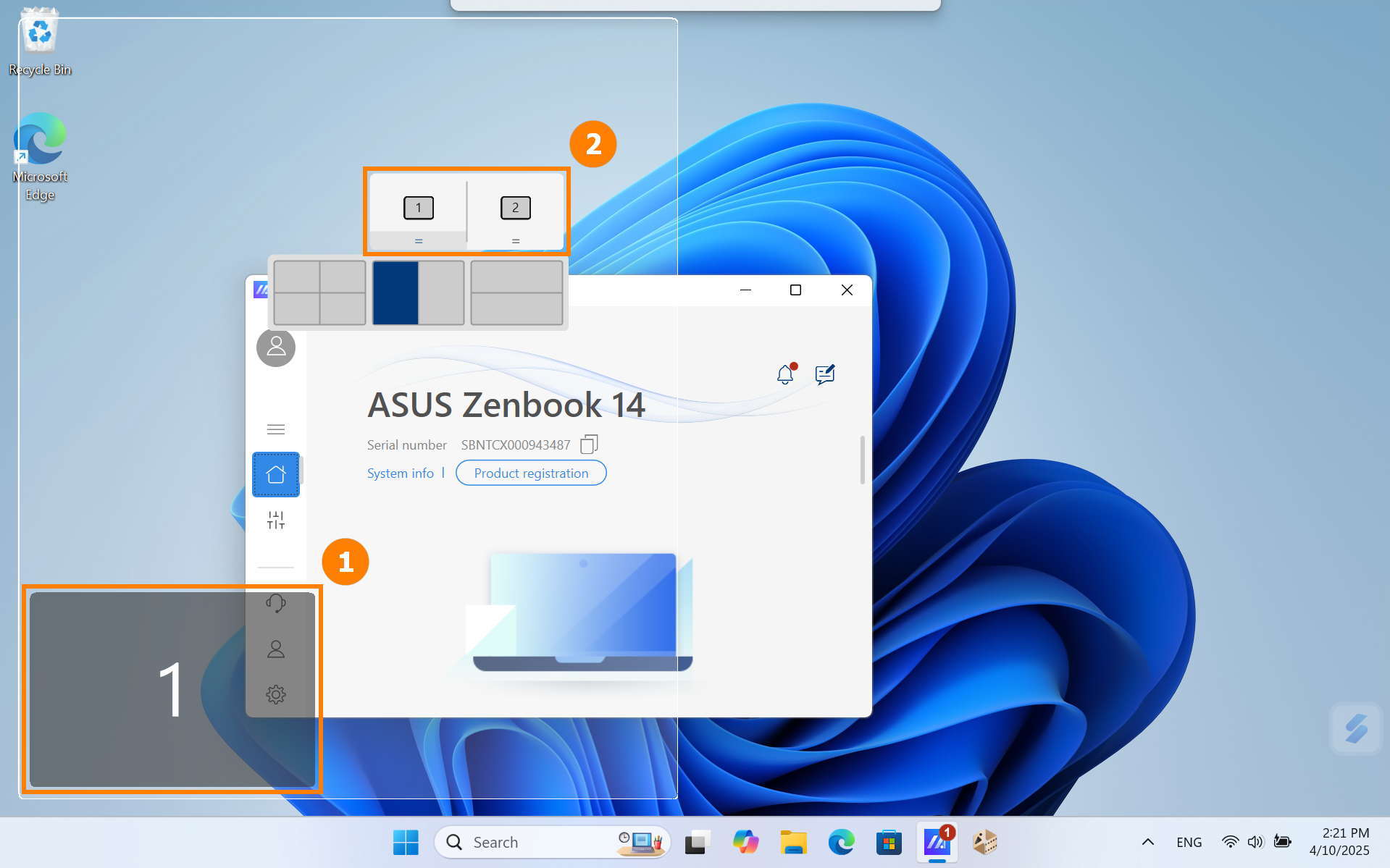
(2) ScreenXpert支持單個或多個屏幕之間的互動,您在桌面拖動窗口時,將會顯示 [App Switcher] 圖標。如果將鼠標拖到 ③[屏幕1] 范圍內,將會顯示3個可使用圖標。您也可以將鼠標拖到 [屏幕2]中,該窗口將會轉移至 [屏幕2] 中顯示。
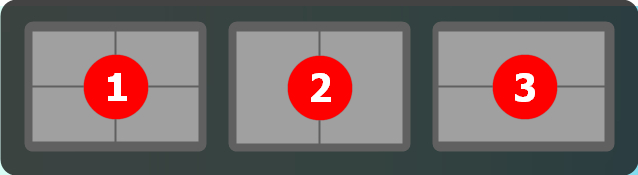
- 將鼠標拖到 ① 內,應用窗口將顯示在屏幕 1 內,以占據屏幕的四分之一。
- 將鼠標拖到 ② 內,應用窗口將顯示在屏幕 1 內,以占據屏幕左側或右側的一半。
- 將鼠標拖到 ③ 內,應用窗口將顯示在屏幕 1 內,以占據屏幕頂部或底部的一半。
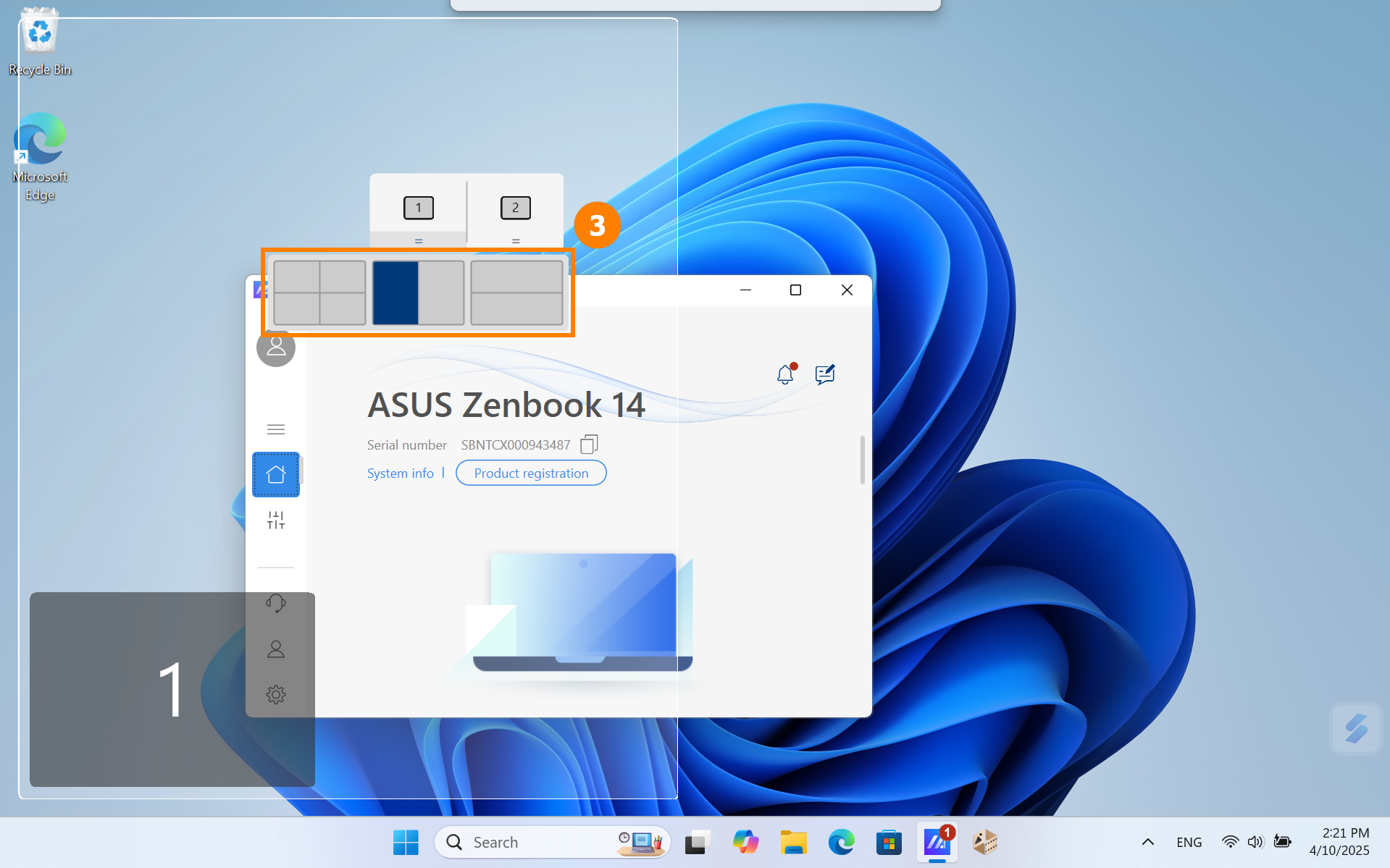
(3) 該窗口已經在 [屏幕1] 中,占據屏幕的左側一半顯示。
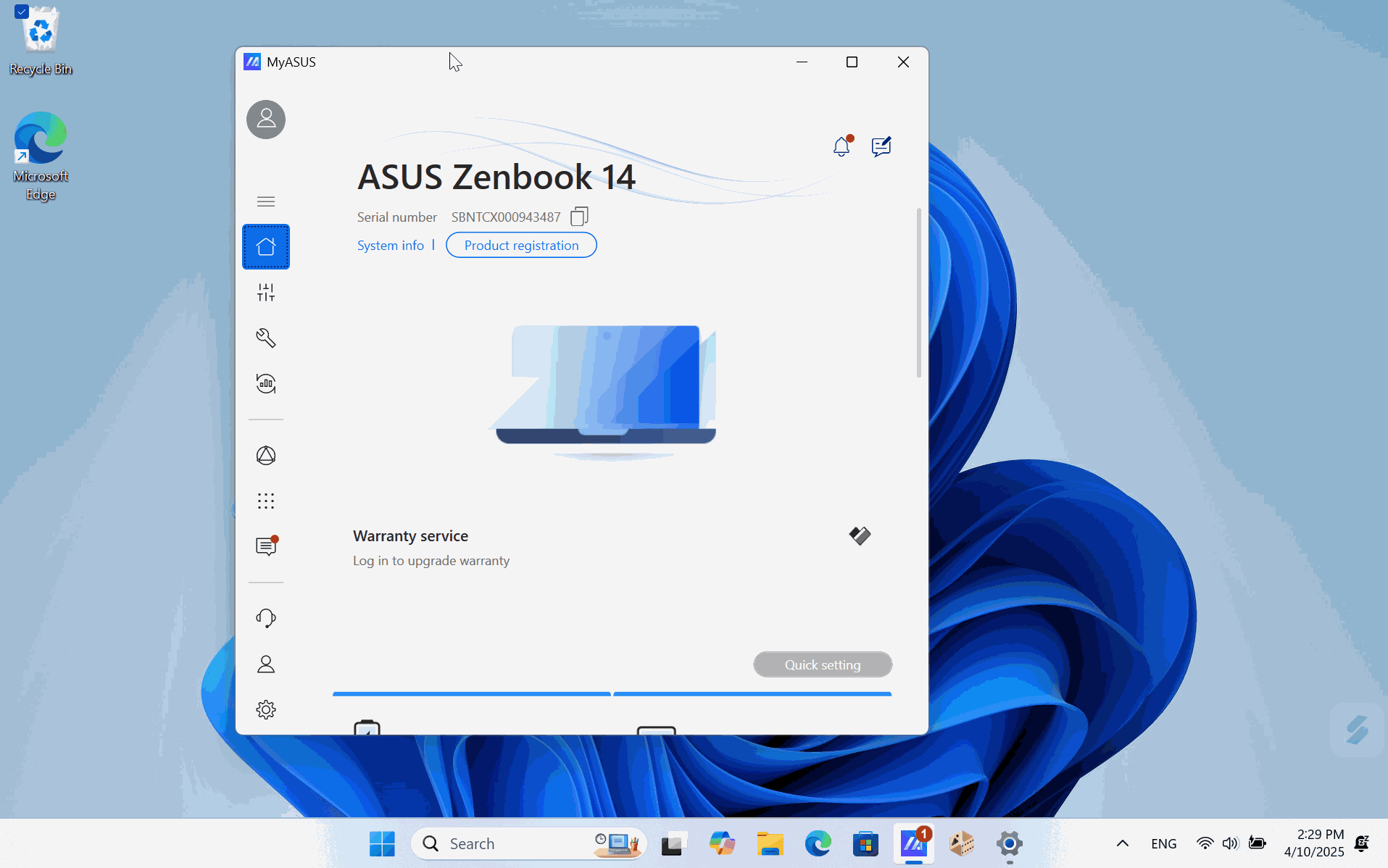
(4) 如果您此時正在使用雙屏,但兩個屏幕顯示的標簽都是1,您可以使用快捷鍵 [Windows鍵+P] 來快速切換屏幕顯示模式。
- 擴展:適合日常辦公、學習使用。
- 復制:適合與他人分享您的屏幕。
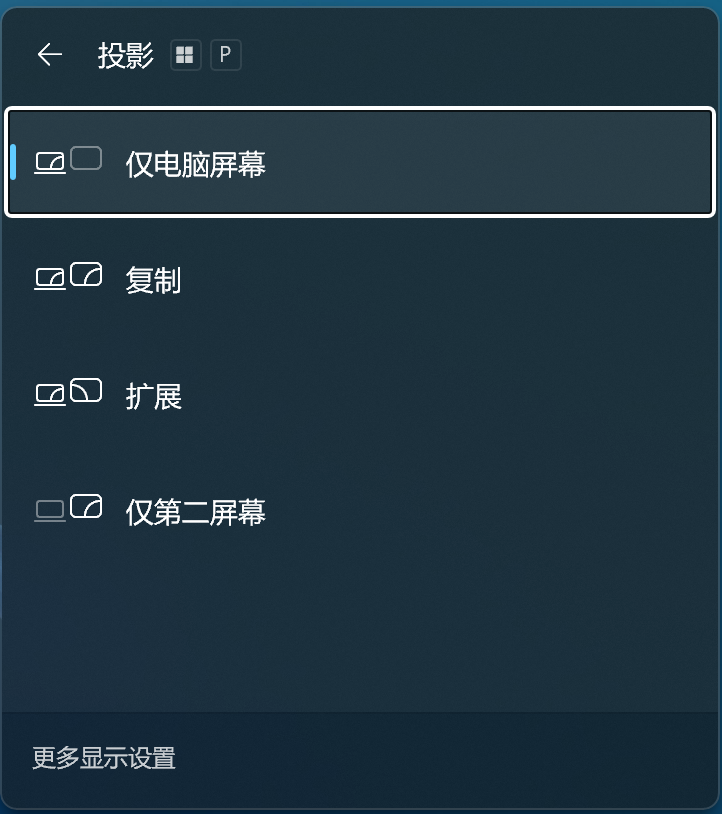
(1) 打開華碩屏幕專家(ScreenXpert),點選 ①[添加任務群組],點選 ②[添加],點選 ③[添加],選擇要添加的 ④[應用程序]。如果找不到要新增的應用程序,請點擊 ⑤[找不到應用程序?]。
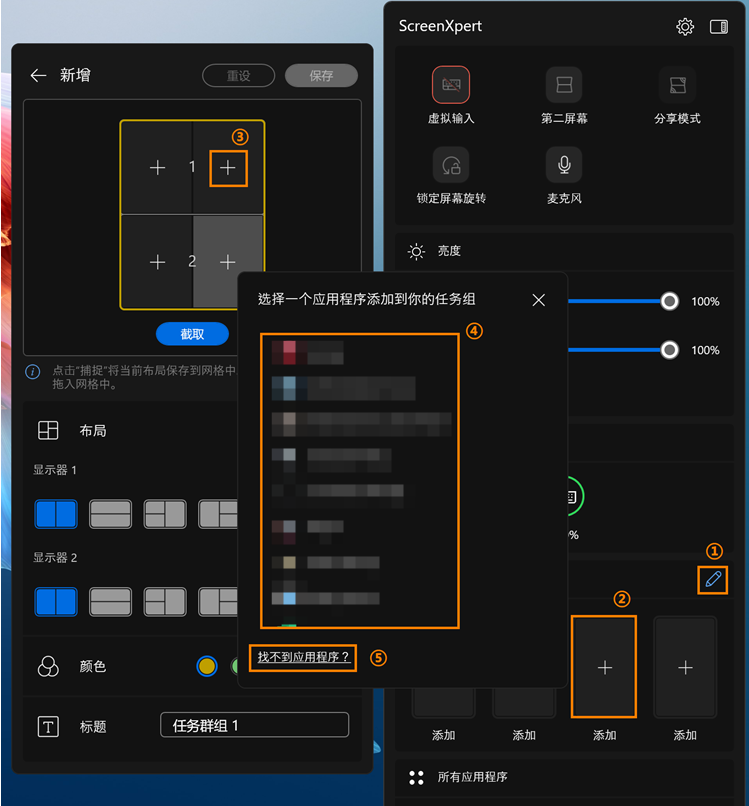
(2) 點選 [找不到應用程序?],將彈出窗口。選擇您需要的應用程序。
※ ScreenXpert支持.exe格式的應用程序。即使電腦上沒有安裝該應用程序,也可以通過ScreenXpert快速啟動它。
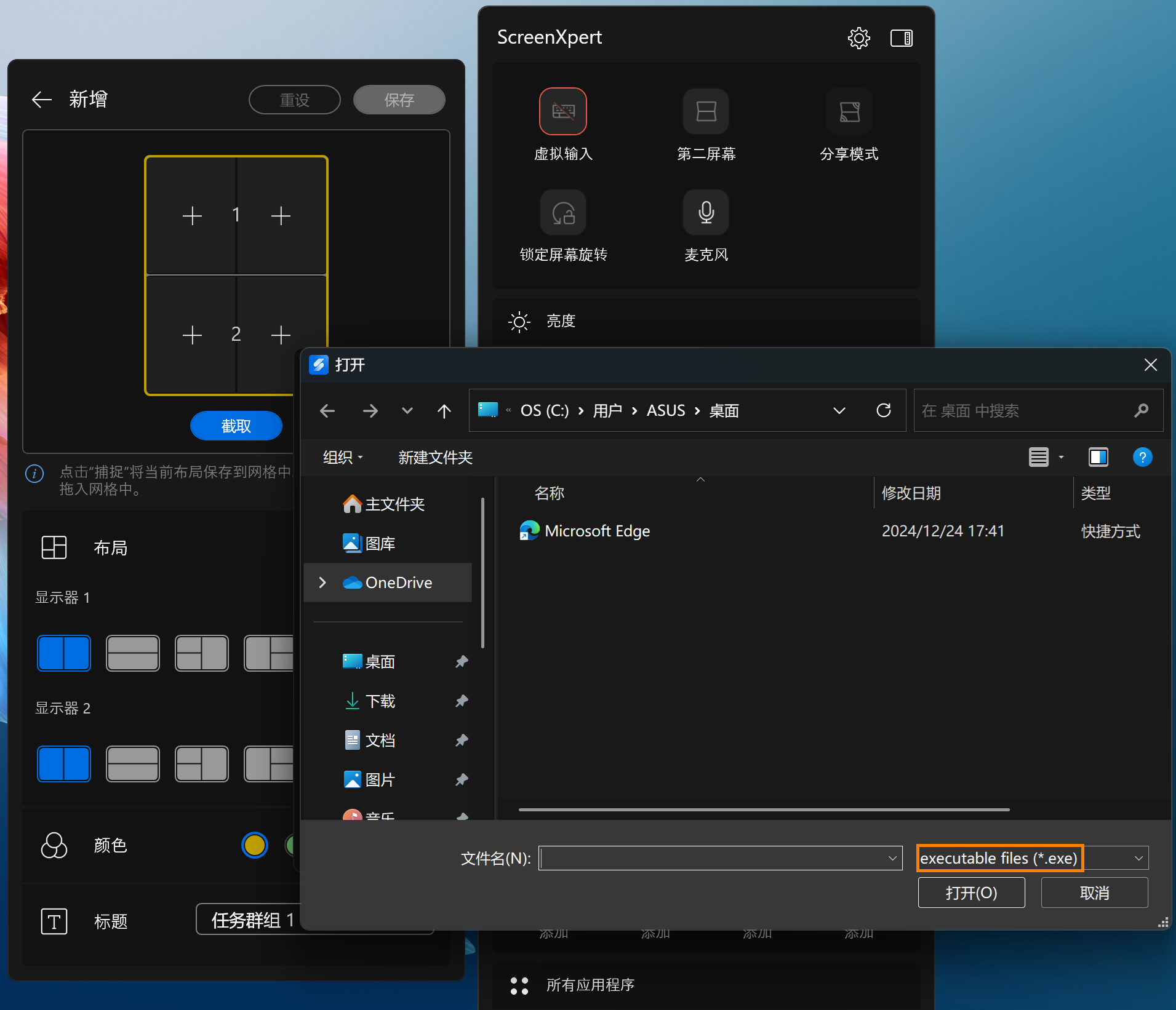
(3) 應用程序已添加。您也可以點選 ⑥[重新捕捉],將桌面上執行的應用程序作為任務群組進行擷取。
在 ⑦[個人化]中修改目前任務組的布局、顏色和標題,然后點選 ⑧[保存]。
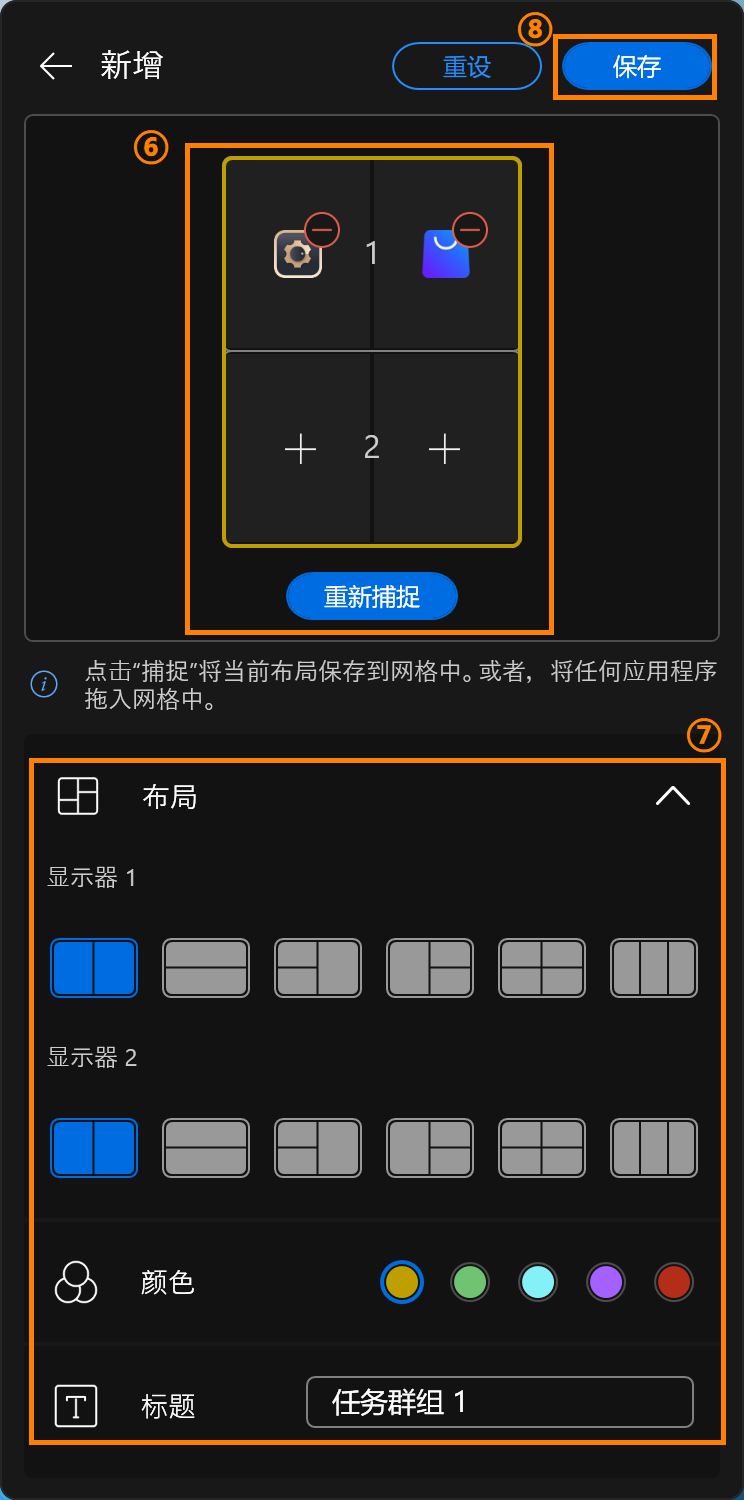
(4) 在ScreenXpert中,點選您建立的群組,即可快速啟動該App群組。
※ ScreenXpert最多支持四個群組。

(1) 打開 華碩屏幕專家(ScreenXpert),點選 ①[設置],點選 ②[控制中心]。
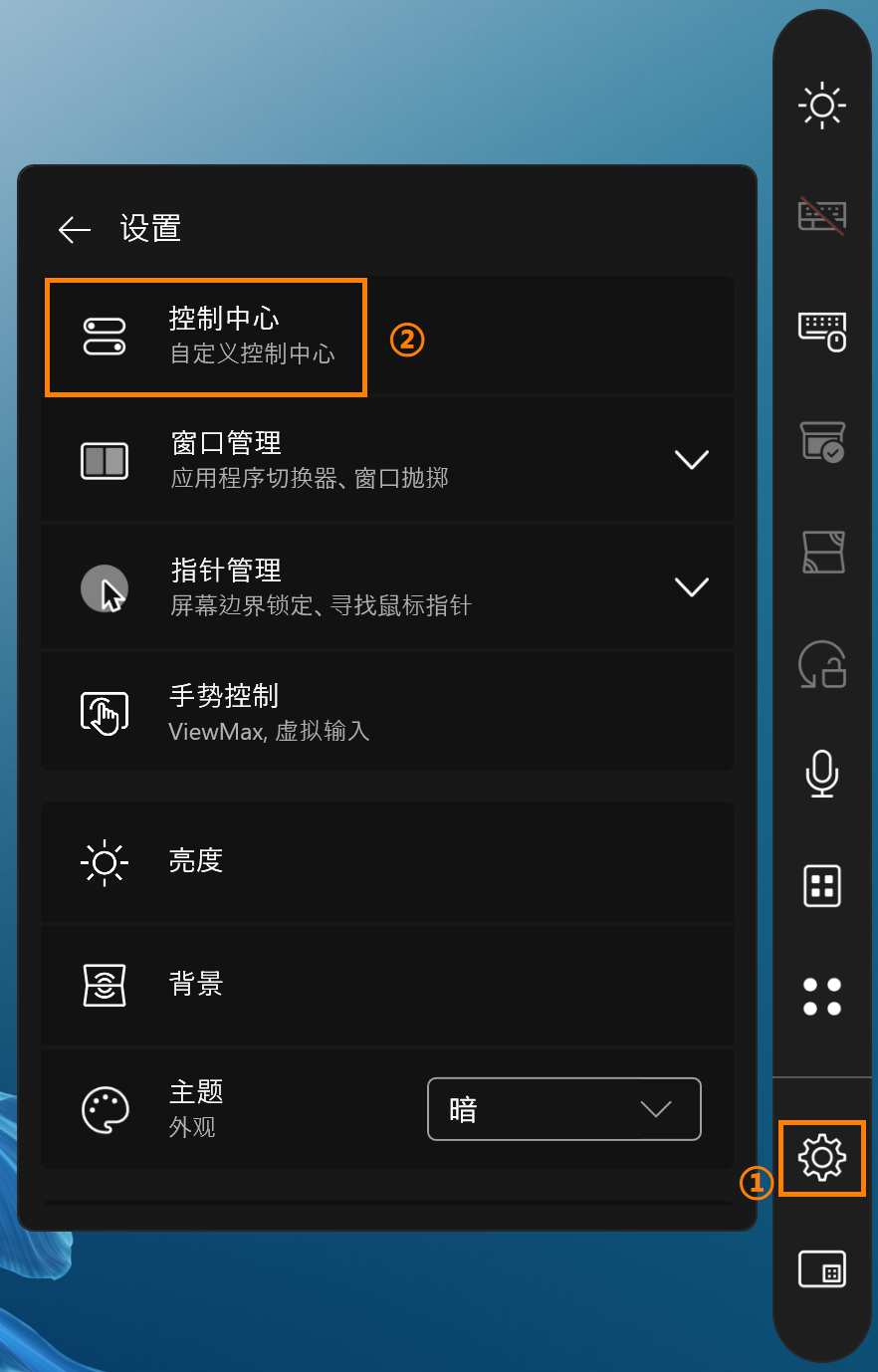
(2) 您可以移動、新增或刪除快速功能。編輯完成后,點選 ③[保存]。
以下對快捷功能進行詳細說明(功能因型號而異):
- 回到桌面:最小化所有打開的窗口并返回桌面。
- 剪貼板:此功能是Windows自帶功能。
- 屏幕邊界鎖定:如果您有兩個或更多顯示器,您可以將鼠標保持在指定的屏幕區域內。
- 藍牙設備電量:需要您連接支持電量顯示的藍牙設備。
- 麥克風:快速打開或關閉電腦的麥克風功能。
- 屏幕截圖:捕捉全屏幕并截圖。
- 投影模式:多種屏幕顯示模式快速切換。
- 屏幕錄制:打開系統自帶屏幕錄制。
- 截圖工具:系統截圖工具。
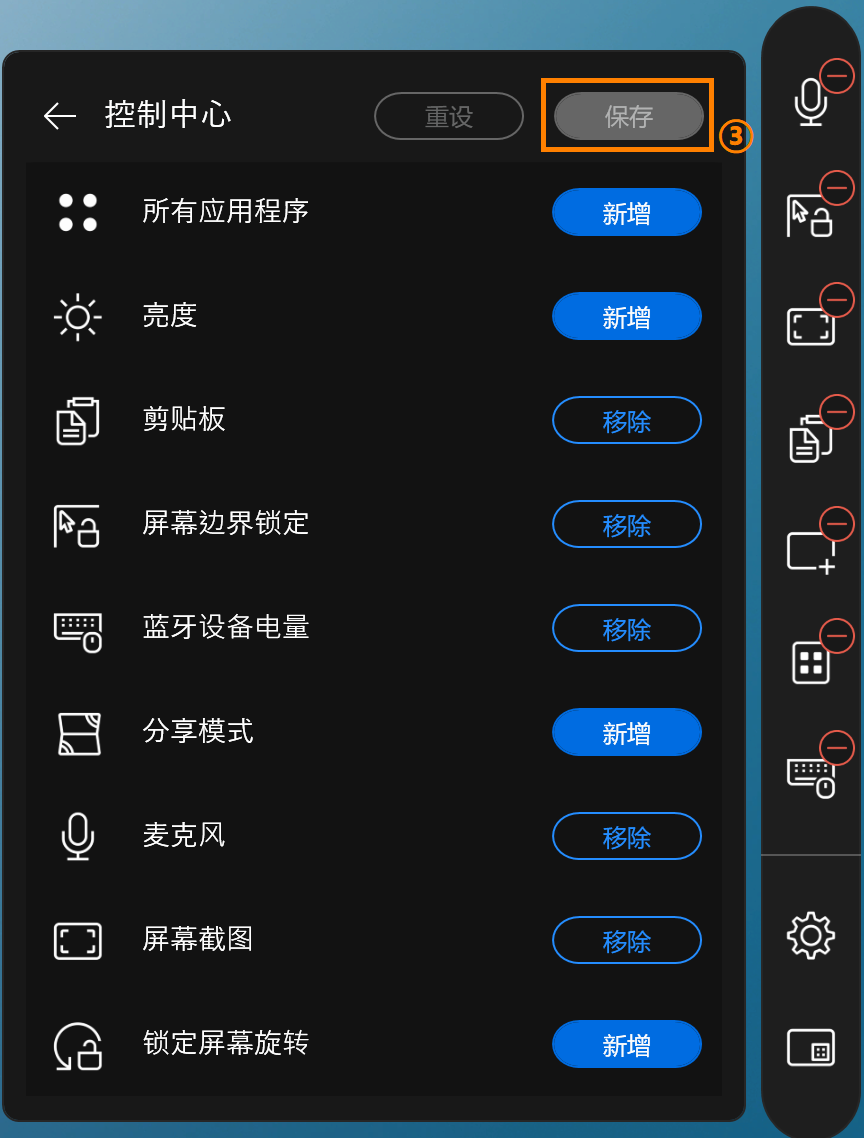
5. ScreenXpert專為 UX8406 系列 打造的功能
(1) ①虛擬輸入:快速打開第二畫面上的虛擬鍵盤。
②第二屏幕:快速打開或關閉第二屏幕。
③鎖定屏幕旋轉:當您旋轉筆記型電腦時,兩個屏幕都不會旋轉。
④任務切換:在兩個屏幕之間快速切換應用程序
⑤亮度調整:快速調整屏幕亮度。勾選同步即可同步調整兩個屏幕的亮度。
⑥所有應用程序:快速啟用華碩功能。如果您的所有應用程序中沒有控制面板,請參考:ASUS Control Panel - 介紹 | 官方支持 | ASUS 臺灣
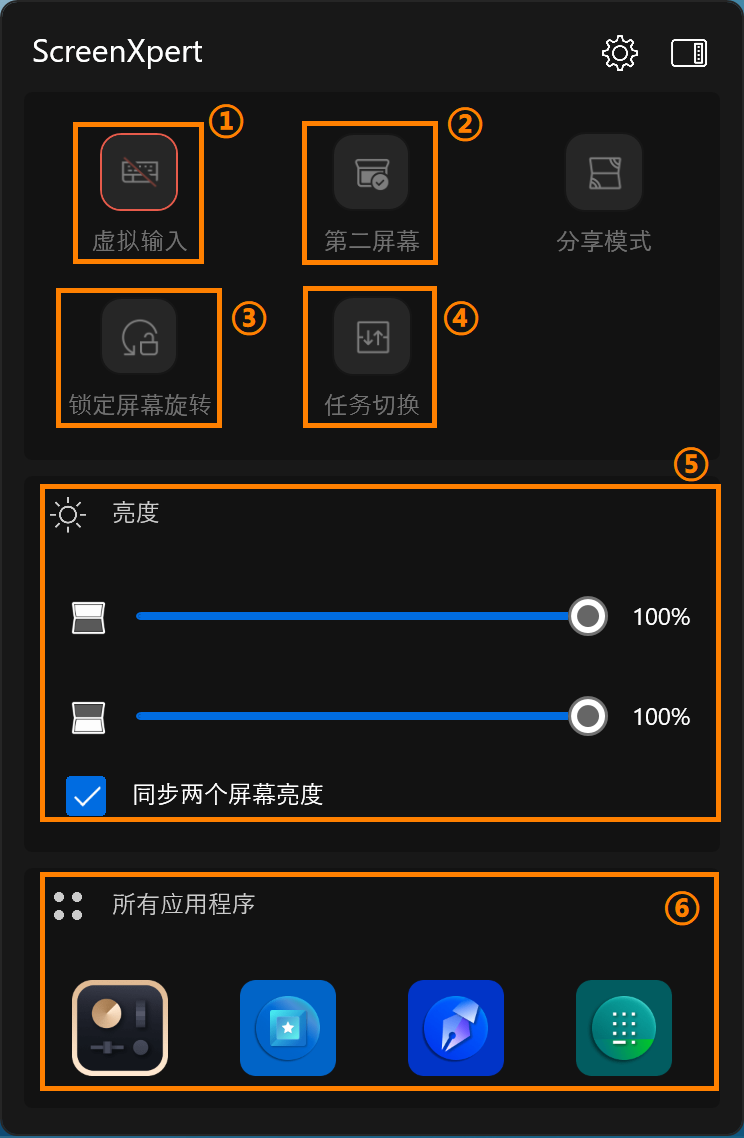
(2) ⑦共享模式:
- 默認:適合日常辦公室學習
- 延伸:適用于向他人介紹PPT等內容
- 復制:適合與他人分享您的屏幕
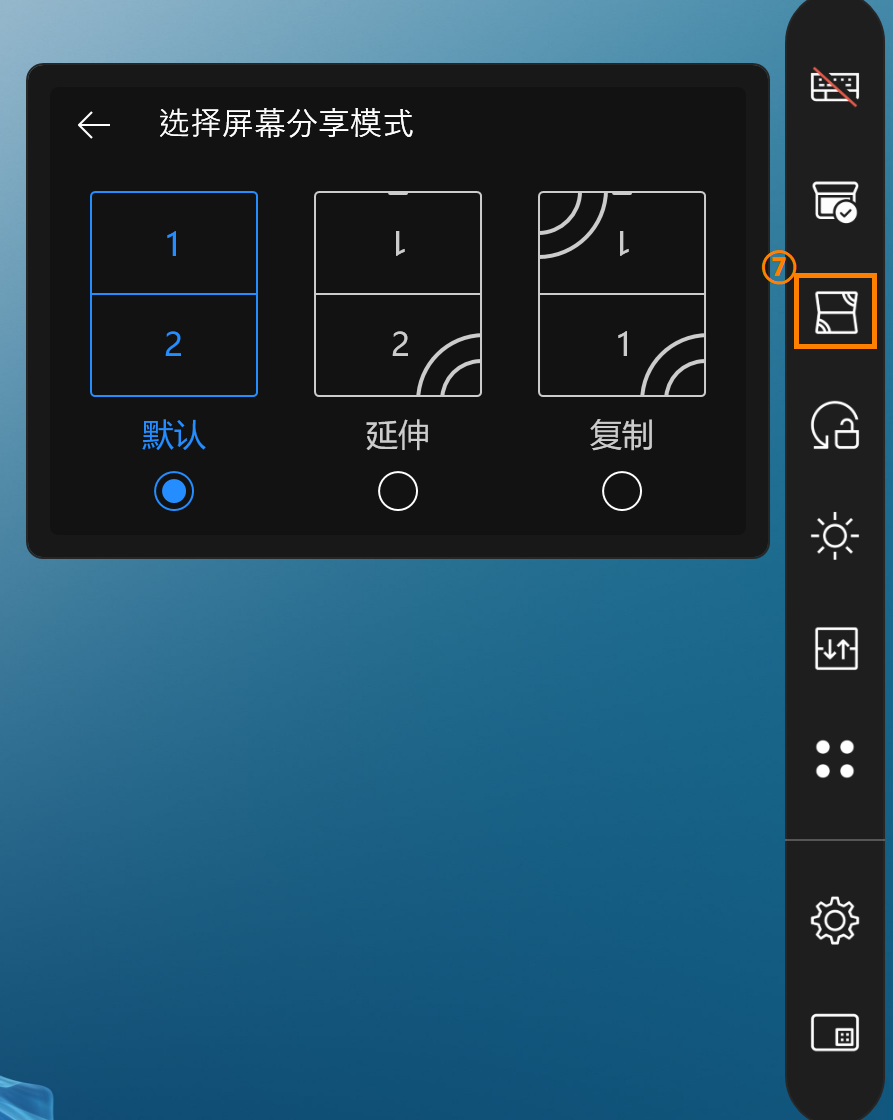
※ 若使用屏幕手勢時遇到流暢度或其他問題,請更新BIOS與ScreenXpert最新版本后再使用。
點選 ①[設置],然后點選 ②[手勢控制] 來關閉或打開您想要的手勢功能。
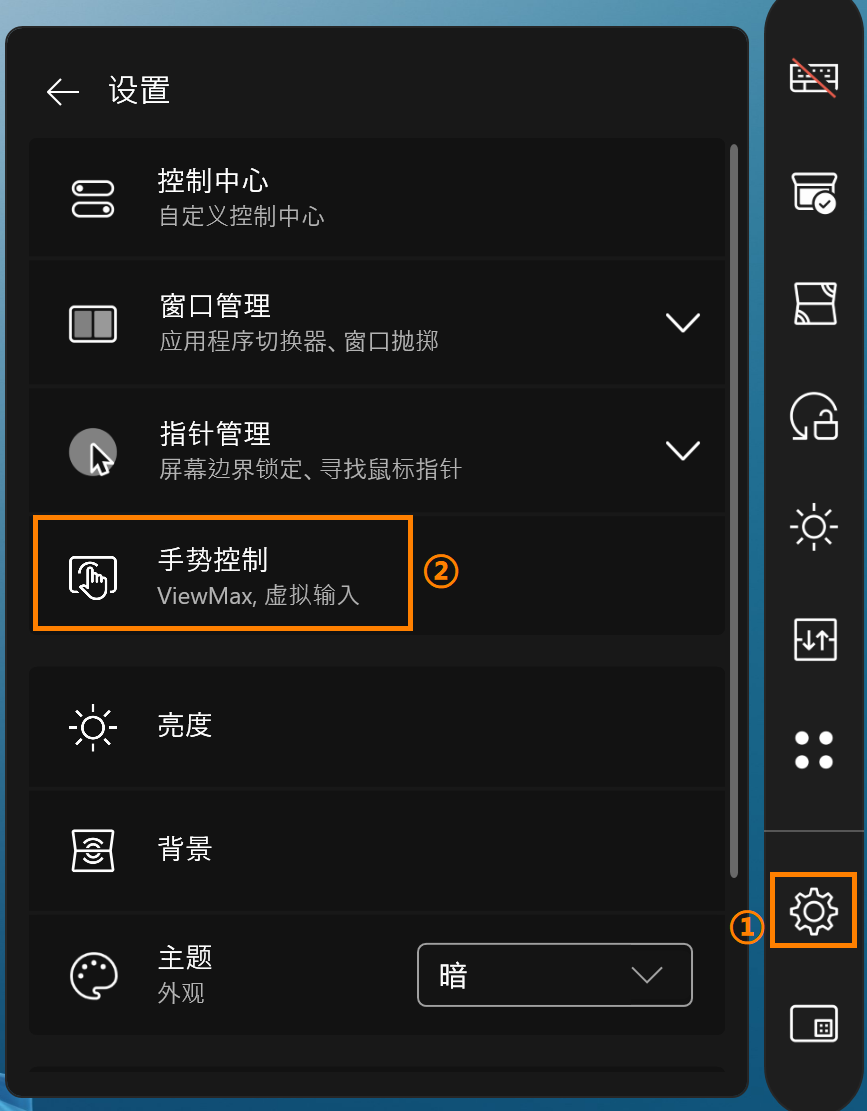
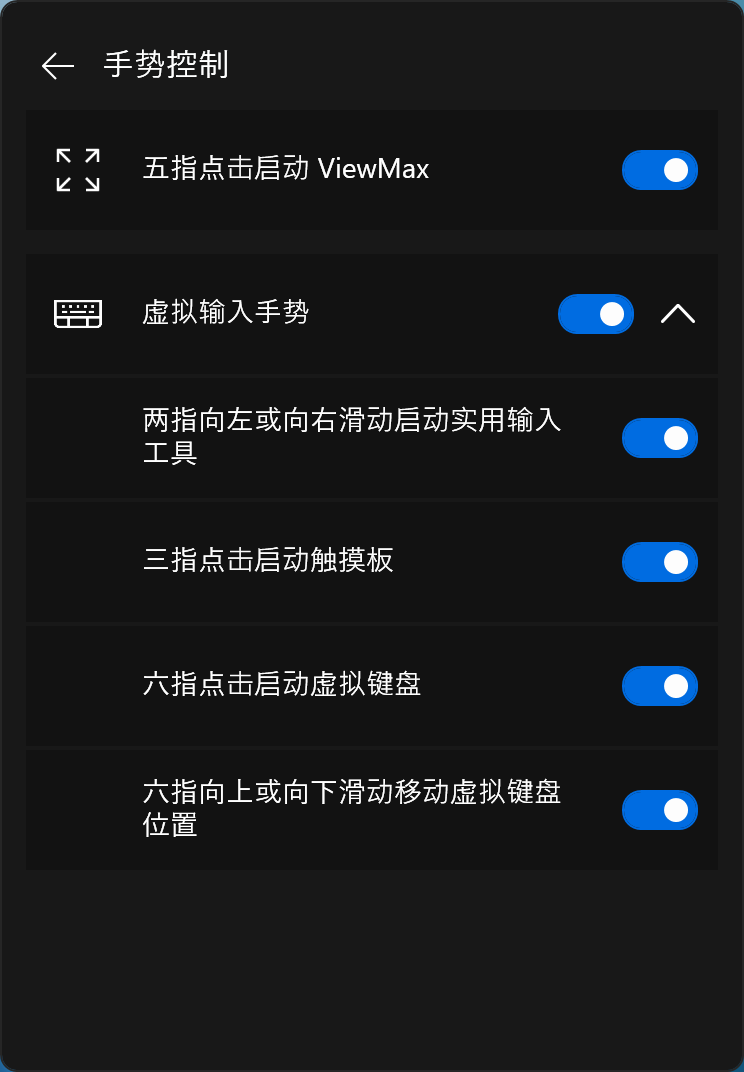
(1) 五指操控模式
例如您打開MyASUS,此時您使用五根手指放在屏幕上點擊外擴,即可將該應用全屏幕顯示。
如果您使用五根手指放在屏幕上點擊收縮,該應用會在主屏幕上全屏幕顯示。
(2) 單指操控模式
只需要使用一根手指,拖動窗口輕輕一滑,窗口即可在另外一塊屏幕上全屏幕顯示。
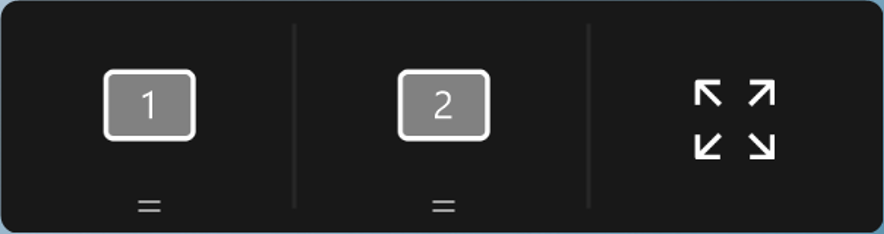
(3) 兩指操控模式 - 小工具切換
使用該功能前,需要先將ScreenXpert內的小工具打開,請按下圖操作將小工具放置在第二屏幕,放置過程中虛擬鍵盤需要打開。放置完成,您可以滑動兩根手指快速切換小工具。下次使用六指功能時,小工具將首先打開,您需要再次向上滑動才能打開虛擬鍵盤。

如果小工具未出現在第二個屏幕上,請手動將其放置在第二個屏幕上。

※ 小工具需要置在同一位置才可以支持雙指切換功能。
※ 如果您只想使用虛擬鍵盤功能,請點擊叉號將小功能關閉,再使用點擊六指功能即可僅打開虛擬鍵盤功能。
Control Panel支持個性化設置,詳細內容請參考:ASUS Control Panel - 介紹
(4) 三指操控模式
在UX8406下方屏幕,使用三根手指點擊屏幕即可喚醒虛擬觸摸板。虛擬觸摸板支持隨意移動位置,且關閉重新打開會保持在上一次關閉時的位置。
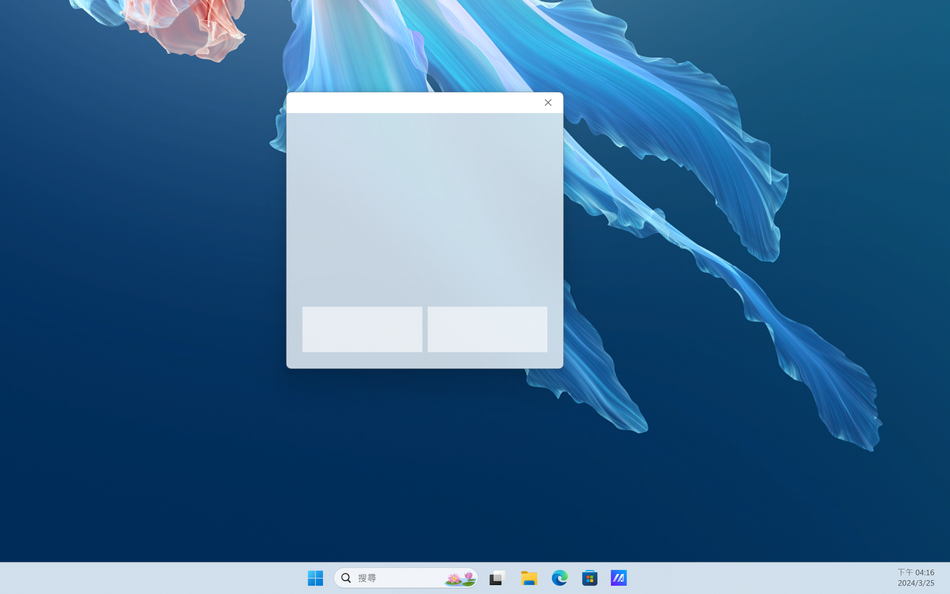
(5) 六指操控模式
在UX8406下方屏幕,使用六根手指點擊屏幕即可喚醒虛擬鍵盤(具體鍵盤樣式視出貨地區而定),再次上滑即可將虛擬鍵盤全屏幕顯示。六根手指下滑即可將功能按打開順序關閉,在第二屏幕下方三分之一以內的區域六指向下滑動即可直接關閉所有功能。
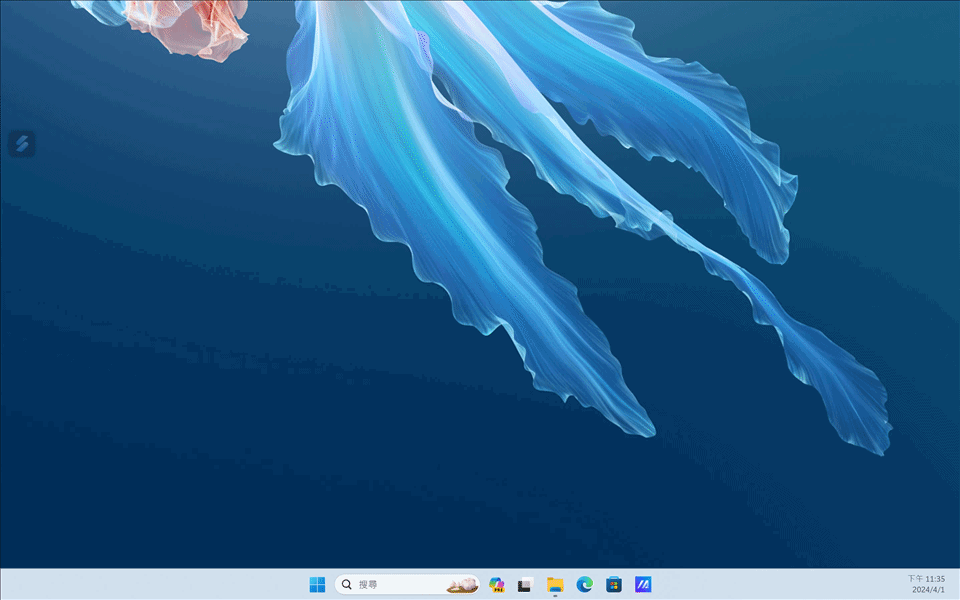
背景支持ASUS動態、ASUS靜態或上傳您喜歡的圖片。
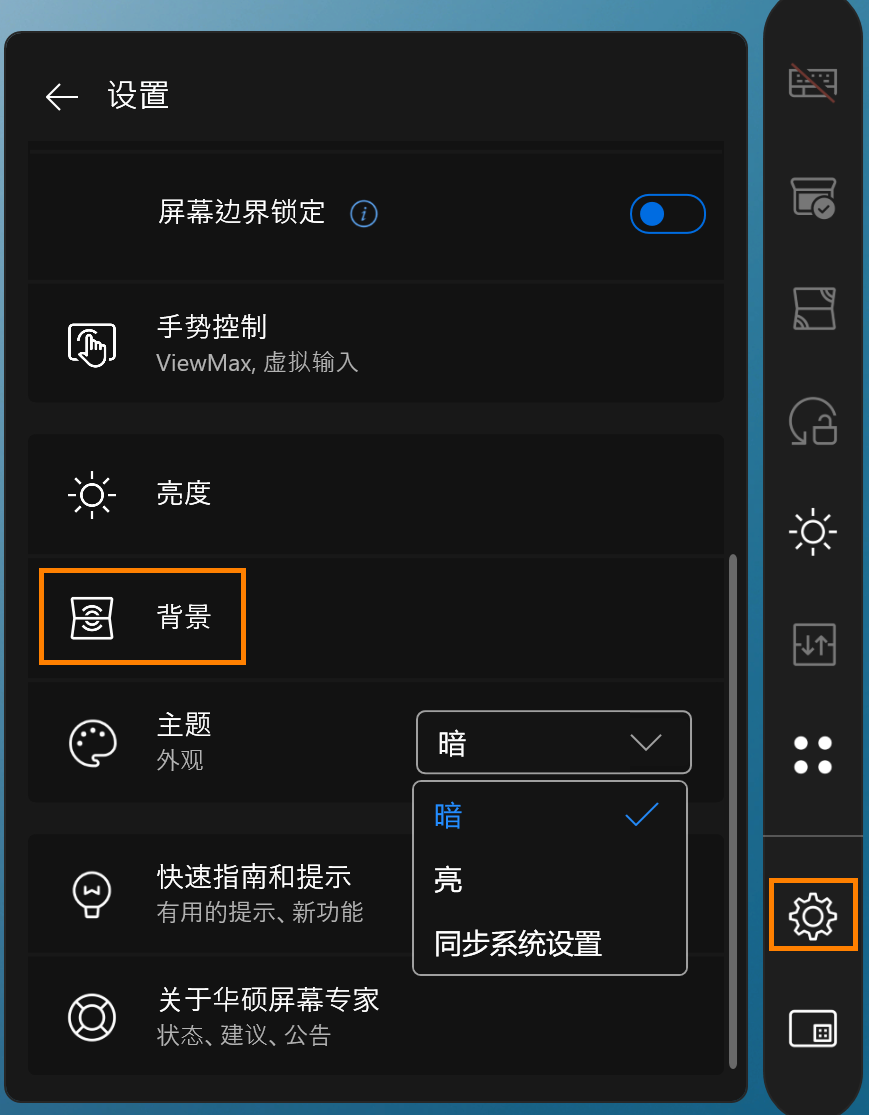
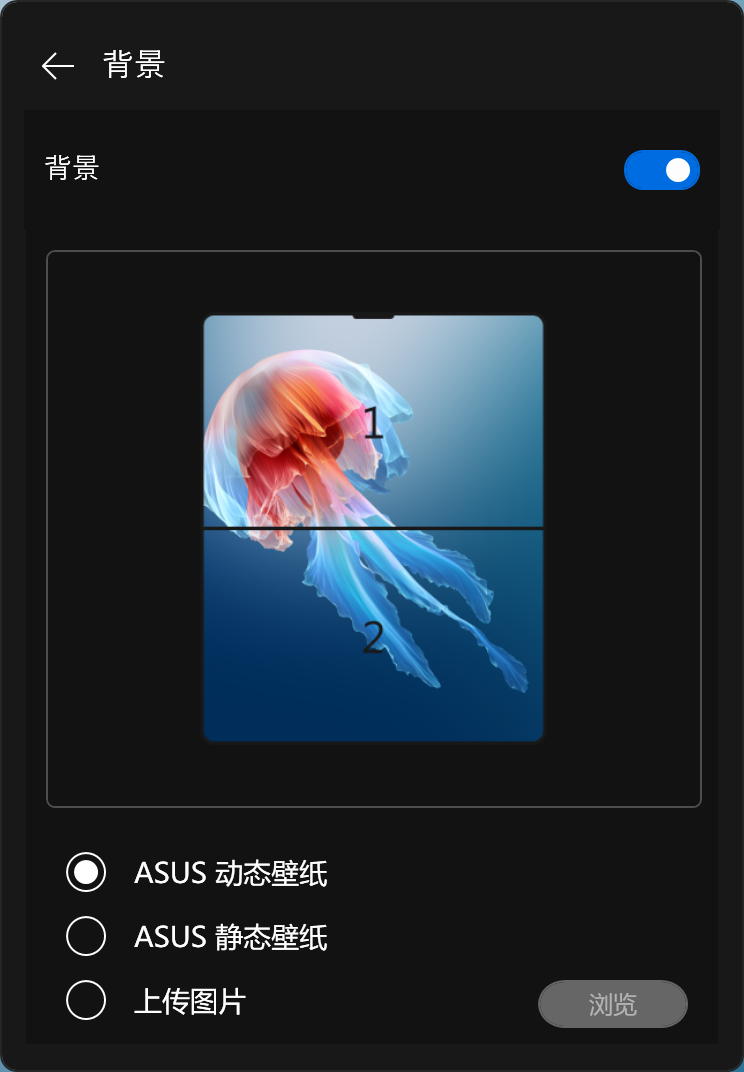
(1) 打開 華碩屏幕專家(ScreenXpert) -> 設置 -> 控制中心,從上到下:
- 控制中心外觀:分為快捷模式和外觀模式。您也可以點選ScreenXpert上的圖標進行快速切換。
- 顯示控制中心:如果您已將其關閉,請參考本文的第一部分將其重新打開。
- 畫面閑置轉為半透明:可調整閑置時間。
- 固定控制中心于當前位置:可固定ScreenXpert的位置。
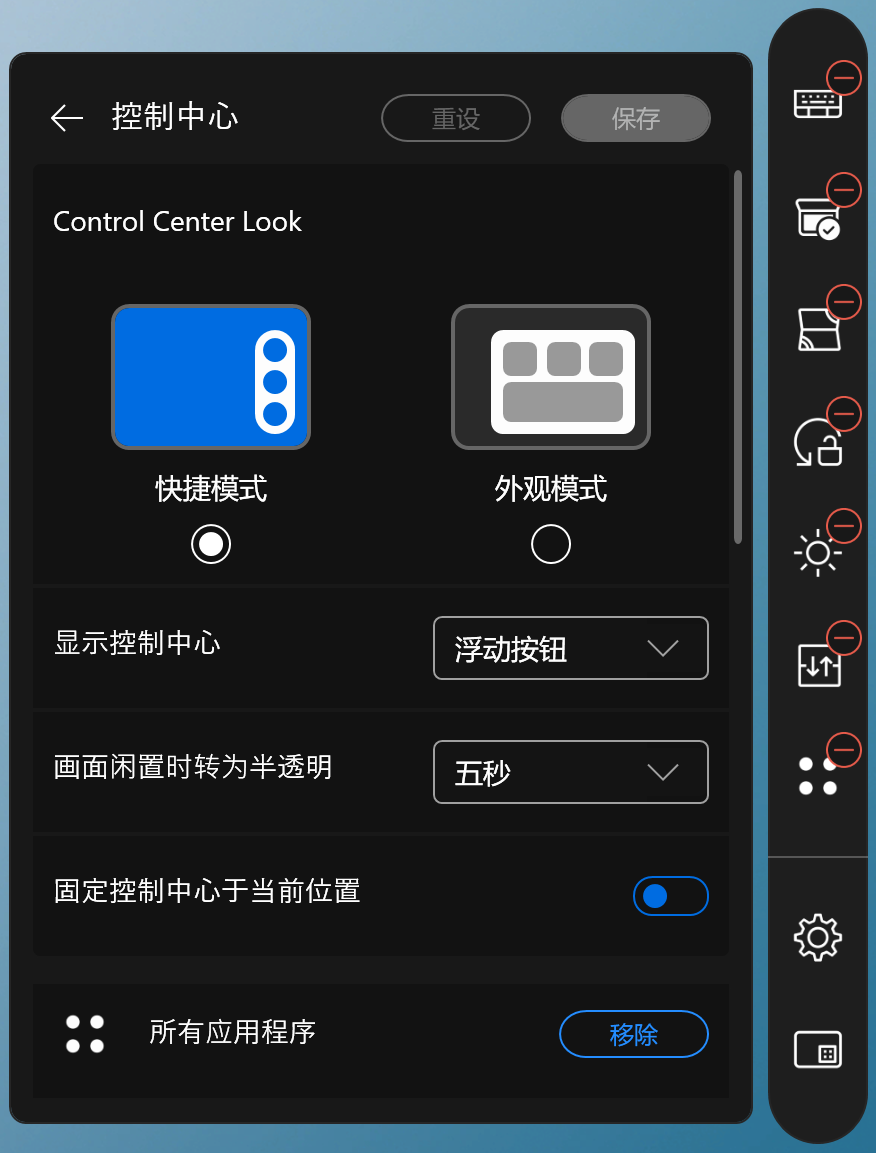
(2) 窗口管理
應用程序切換器:請參閱本文第2部分。
窗口拋擲:使用手指拋擲手勢在雙屏幕之間移動應用程序。
(3) 指針管理
尋找鼠標指針:快速搖晃鼠標即可啟動突出顯示鼠標指針,方便您尋找光標。
屏幕邊界鎖定:如果您有兩個或更多顯示器,您可以將鼠標保持在指定的屏幕區域內。
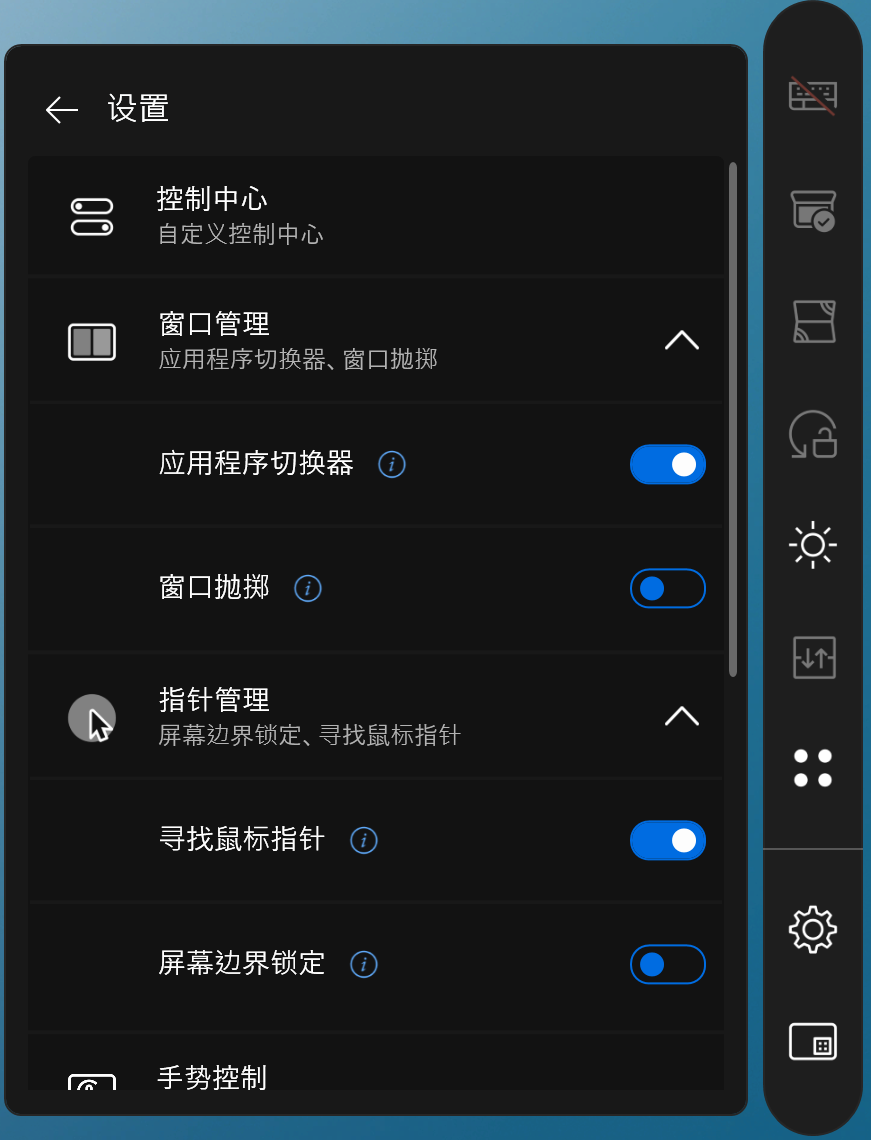
(4) ScreenXpert 主題:暗(深色)、亮(淺色)、同步系統設置。
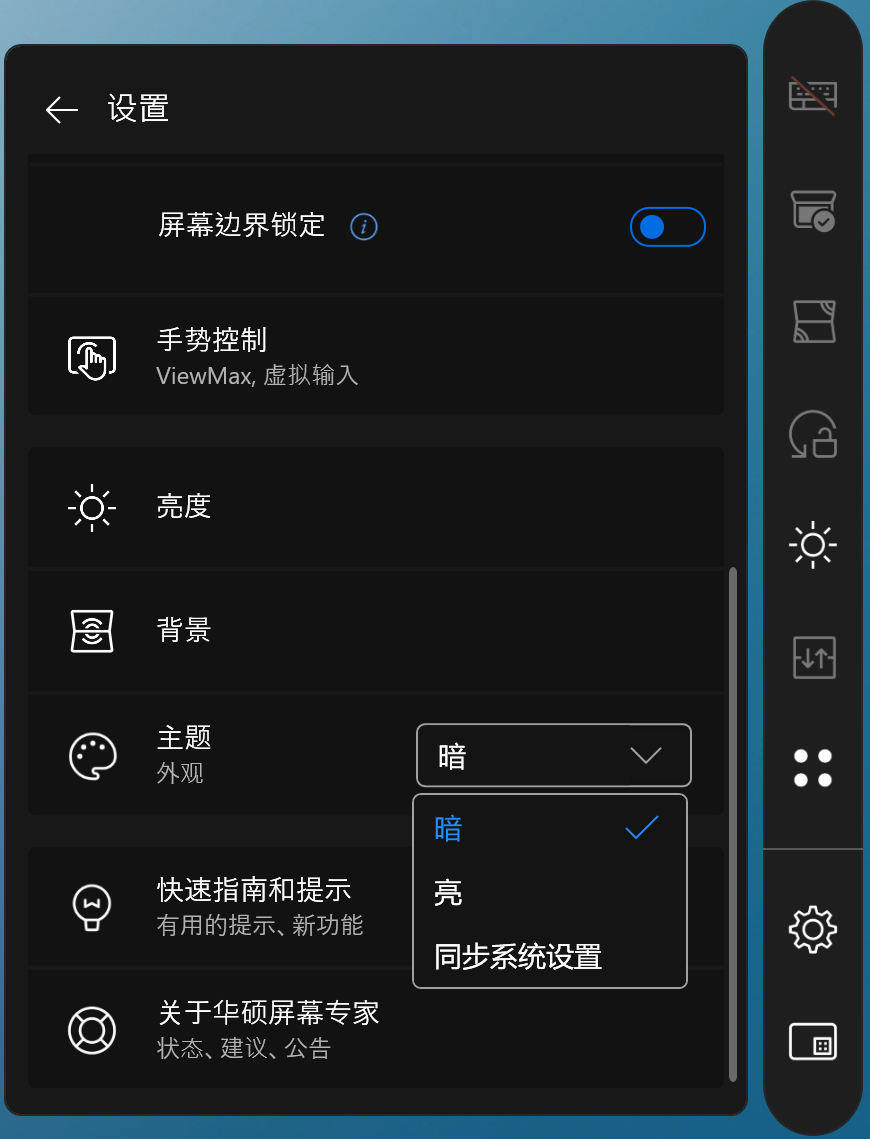
(1) 請前往微軟應用商店下載ScreenXpert。
(2) 欲卸載ScreenXpert,請點擊該鏈接。